
ビジネスを加速させるワークスタイル(第15回)
似ているようで違う、法人向け光回線の選び方
公開日:2019.05.08
スマホユーザーで、LINEを使っていない人はほとんどいないのではないか。それほどスタンダードなコミュニケーションツールとなっている。正式な仕事のツールとして使うケースは少ないかもしれないが、同僚や部下へのちょっとした連絡や、忘年会の日程調整などに使っているビジネスパーソンは多いはずだ。特に仕事でLINEを効率良く便利に使える活用ワザを紹介していこう。今回は、「1人グループをつくってテスト投稿に活用するワザ」を紹介する。
まずは、1人グループのつくり方だ。通常の「グループ作成」と同じ手順だ。
1)「友だち」画面で「グループ作成」をタップする
2)友だちを誰も選択せず「次へ」をタップする
3)グループ名を入力し、アイコン画像を選んで「作成」をタップする
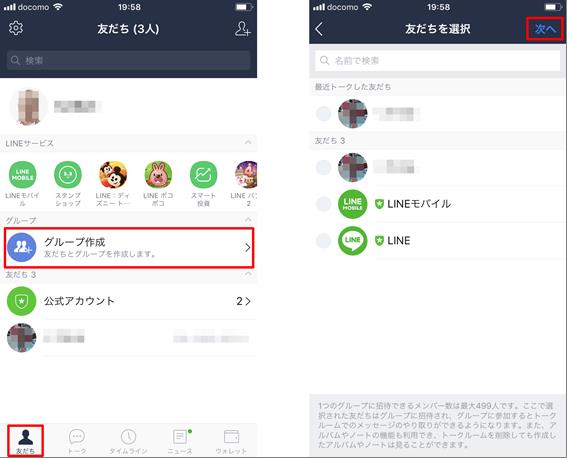
「友だち」画面で「グループ作成」を選び、誰も選択せずに「次へ」をタップ
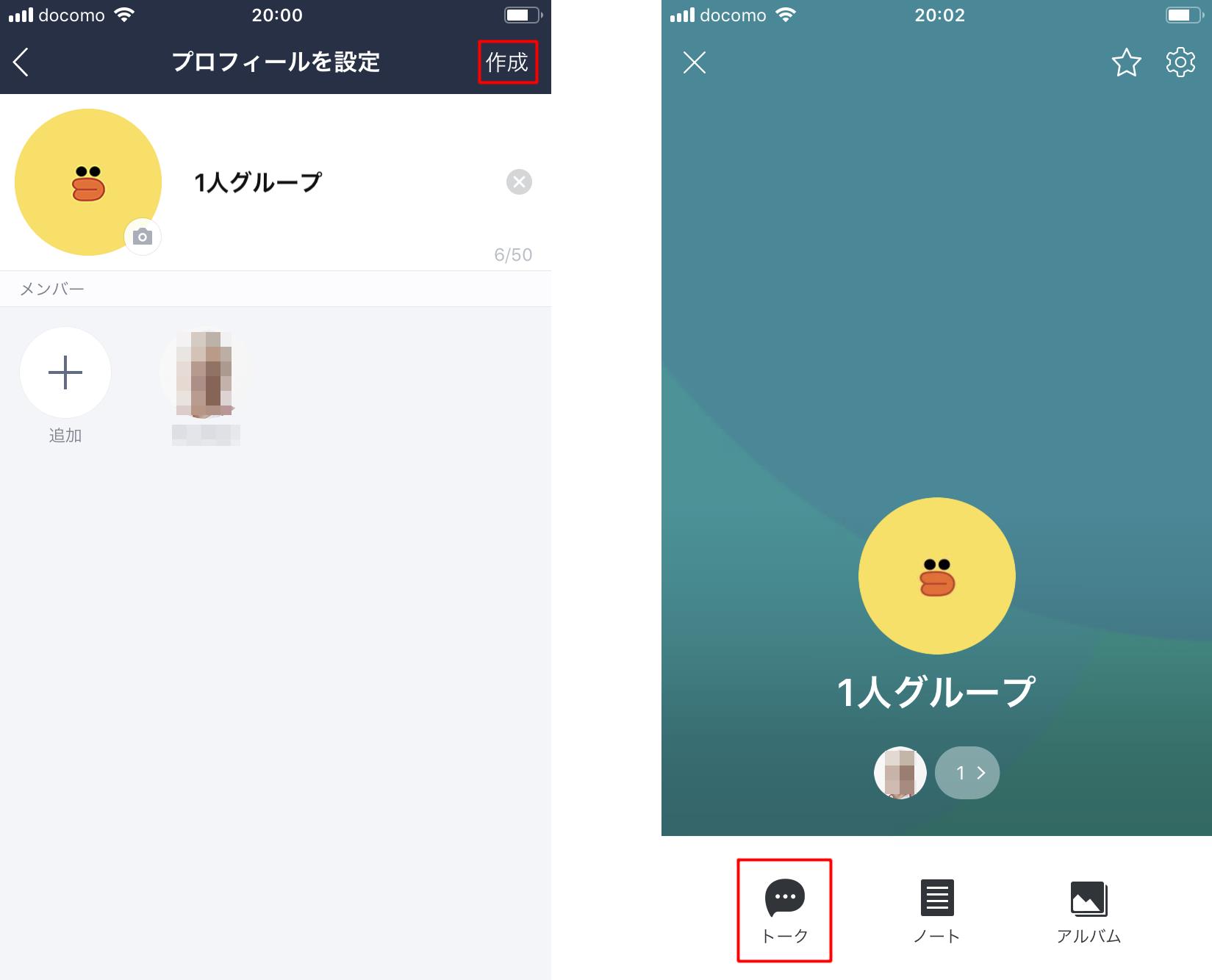
グループ名を付けて「作成」をタップすると、1人だけのグループが完成
これで自分だけのグループを作成できる。あとはグループトークを表示し、いつもと同じように投稿すればよい。
LINEは気軽にトークできるのがいいところだ。しかし、目上の人や多人数のグループに送る場合、できれば誤字脱字などは避けたいし、読みやすくもしたい。筆者の場合、漢字変換する際、選んだつもりの候補の下をタップしてしまい、意味すら分からない“迷文”になってしまうことがある。
そんなときにはまず、下書きとして「1人グループ」に投稿してみよう。思わぬ間違いが見つかることもあるし、改行位置などの見栄えも確認できる。LINEを含め、メッセージアプリで誤字脱字やミスが多くなってしまう原因として、書いている途中は4行程度しか見られない点が挙げられる。パソコン画面なら全体を見渡せるが、スマホ画面だとどうしても制限がある。
いったん1人グループに投稿してチェックし、問題がなければ本番に投稿すればよい。投稿したトークを他の友だちやグループに投稿する方法は以下の通りだ。
1)1人グループに投稿したトークを長押ししてメニューから「コピー」を選ぶ
2)本番投稿したいトーク画面を開き、メッセージ入力エリアを長押しして「貼り付け」をタップ
3)送信ボタンをタップ
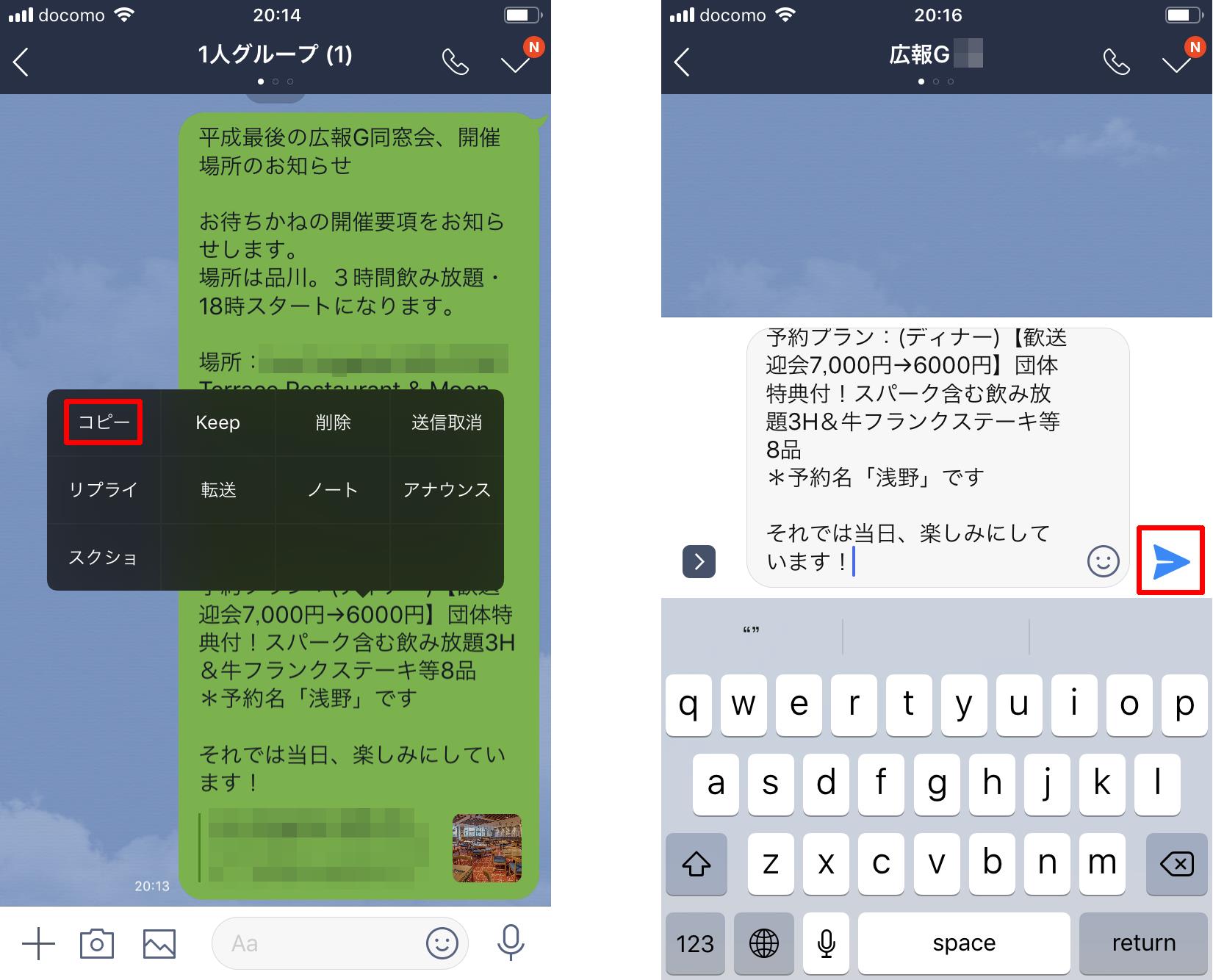
テスト投稿をコピーして本番のメッセージ入力エリアに貼り付けて送信する
1人グループに投稿してミスを見つけた場合は、そのトークをコピーし、再度1人グループのメッセージ入力エリアに貼り付ける。そこで修正し、1人グループに再投稿して修正が反映されていることを確認する。筆者は、大人数のグループに投稿するときは、このように事前に1人グループでチェックしてから本番投稿するようにしている。
\ かんたん入力で登録完了 /




執筆=内藤 由美
大手ソフト会社で14年勤務。その後、IT関連のライター・編集者として活動。ソフトウエアの解説本、パソコンやスマートフォンの活用記事などを執筆、編集している。
【T】

LINEで仕事を

